Hvordan overføre filer fra Android til PC på 7 måter
Kopiering av filer fra Android til PC er en veldig vanlig ting nå. Enten det bare er fordi du vil dele filer fra Android til pc eller du vil sikkerhetskopiere en sang/bilde du liker fra Android til pc, er prosessen veldig enkel! Nå, hvis du er en nybegynner, virker det som om du ikke vet hvordan du overfører filer fra Android til PC. Denne artikkelen kan hjelpe deg med det enkelt. Det vil gi deg de enkleste 7 måtene å overføre data fra Android til PC, slik at du kan overføre data på svært kort tid. Ved hjelp av denne artikkelen vil du ikke bare lære de 4 beste måtene å overføre filer fra din Android-telefon til din PC, men også lære om de 3 beste appene som kan brukes til å overføre data mellom Android og PC.
- Del 1: Hvordan overføre filer fra Android til PC med DrFoneTool
- Del 2: Hvordan overføre bilder/videoer fra Android til PC ved hjelp av USB-kabel
- Del 3: Hvordan overføre filer fra Android til PC ved hjelp av Wi-Fi Direct
- Del 4: Hvordan overføre filer fra Android til PC via Bluetooth
- Del 5: Topp 3 apper for å overføre data fra Android til PC
Del 1: Hvordan overføre filer fra Android til PC med DrFoneTool
DrFoneTool – Telefonbehandling (Android) er et smart Android-overføringsverktøy som enkelt kan overføre dataene dine på kort tid. Den har flotte funksjoner og den enkleste prosessen for å overføre data fra Android til PC. Dette verktøyet hjelper deg med å overføre filer mellom Android og datamaskin, inkludert kontakter, bilder, musikk, SMS og mer. Det vil til og med hjelpe deg administrere Android-enheten din på computer.dr. fone er kompatibel med Android 2.2 og nyere, den støtter også over 3000 Android-enheter produsert av Samsung Google, LG, Motorola, Sony, HTC og mer.

DrFoneTool – Telefonbehandling (Android)
One Stop Solution for å overføre filer fra Android til PC
- Overfør, administrer, eksporter/importer musikk, bilder, videoer, kontakter, SMS, apper osv.
- Sikkerhetskopier musikk, bilder, videoer, kontakter, SMS, apper osv. til datamaskinen og gjenopprett dem enkelt.
- Overfør iTunes til Android (omvendt).
- Fullt kompatibel med 3000+ Android-enheter (Android 2.2 – den nyeste) fra Samsung, LG, HTC, Huawei, Motorola, Sony etc.
- Fullt kompatibel med Windows 10 og Mac 10.13.
Bare følg denne prosessen nedenfor hvis du vil lære hvordan du overfører bilder fra Android til PC eller hvordan du overfører videoer fra Android til PC:
- Først må du starte dr. fone på PC-en og koble Android-enheten til PC-en ved hjelp av en USB-kabel av god kvalitet.
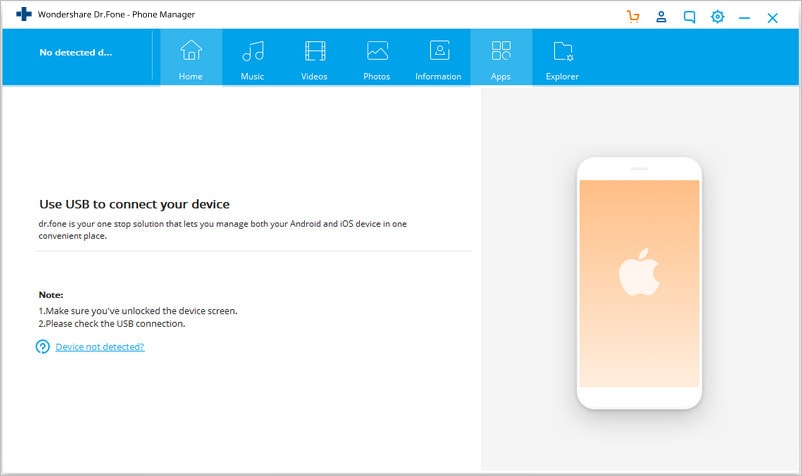
- Sørg for at du har aktivert USB-feilsøking på Android-enheten din, og tillater også USB-feilsøking.

- Når du kobler Android-enheten til PC-en, vil den bli gjenkjent av dr. fone og du vil se hjemmesiden eller primærvinduet til programvaren foran deg.

- Nå kan du gå til hvilken som helst fane fra den øverste menylinjen i programvaren for å overføre filer. Hvis du vil lære hvordan du overfører bilder fra Android til PC, må du gå til Bilder-fanen. Du kan også overføre kontakter, bilder, musikk, SMS og mer på samme måte. Du vil kunne se alle albumene som vises på venstre menylinje. Du lurer kanskje på, hva er neste steg? Vel, det er lett å gjette! Fra bildeadministrasjonsfanen kan du velge hvilket som helst bilde du vil eksportere til PC-en din og klikke på ‘Eksporter’. Klikk deretter på ‘Eksporter til PC’.

- Nå vil du se filleservinduet dukket opp foran deg. Du må velge hvilken som helst mappe du vil lagre bildene på PC-en. Du kan også overføre hele fotoalbumet til PC-en hvis du vil.

Del 2: Hvordan overføre bilder/videoer fra Android til PC ved hjelp av USB-kabel
Det er enkelt å overføre bilder eller videoer fra Android til PC når du har en USB-kabel av god kvalitet. Dette er den mest grunnleggende og en veldig enkel måte å overføre data fra Android til PC. Men denne løsningen fungerer kun for bilder/videoer, så du kan bruke dr. fone da den har en fordel av å støtte flere datatyper. Slik overfører du filer fra Android til PC med USB-kabel:
- Først må du slå på USB-feilsøking på Android-enheten din og koble den til PC-en med den USB-kabelen du har.
- Velg USB-tilkoblingsmetoden til ‘Medieoverføring’.

- PC-en din vil vise Android-enheten din som en ‘Flyttbar disk’. Dobbeltklikk nå på den mappen og åpne den.

- Nå kan du kopiere hvilken som helst fil du vil overføre til PC-en og lime dem inn i en spesifisert mappe på PC-en du ønsker.
Del 3: Hvordan overføre filer fra Android til PC ved hjelp av Wi-Fi Direct
Hver Android-smarttelefon som er bygget på Android 4.0 og nyere operativsystem har Wi-Fi Direct-funksjonalitet. Brukergrensesnitt kan variere for noen systemer, å sette opp denne funksjonaliteten er veldig enkelt og det samme i alle typer Android-enheter. Wi-Fi Direct støtter ikke filoverføringer for øyeblikket, så du må installere en tredjepartsapp som SHAREit. SHAREit bruker WiFi Direct for å overføre filer mellom enheter som anses som den raskeste metoden for å overføre filer fra en enhet til en annen. Hvis du vil overføre filer fra Android til PC ved hjelp av Wi-Fi, kan du bruke denne appen fordi det er en av de raskeste måtene å overføre filer mellom en Android-enhet og PC.
- Først må du installere og starte SHAREit-appen på din Android-enhet og PC.

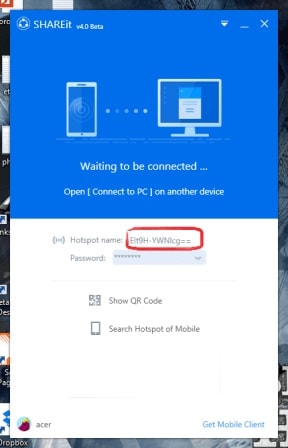
- Nå må du trykke på brukerbildeavataren fra øverste venstre hjørne av Android-telefonen din og deretter trykke på ‘Koble til PC’.

- Nå må du vente til avataren til PC-en din vises på telefonskjermen som nedenfor, og deretter må du trykke på den.
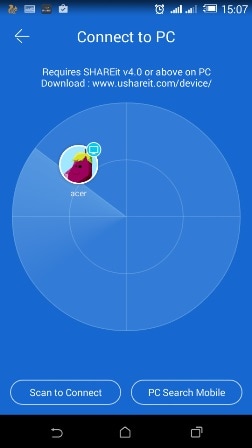
- Nå vil du få et nytt vindu på PC-skjermen som nedenfor, og du må klikke på ‘Godta’.
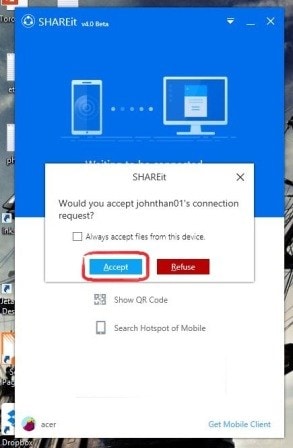
- Begge enhetene vil være koblet til hverandre via Wi-Fi Direct-teknologi og nå kan du overføre filer fra Android-enheten til PC-en. Du kan velge hvilken som helst fil fra Android-enheten din og deretter trykke på ‘Send’-knappen.

Del 4: Hvordan overføre filer fra Android til PC via Bluetooth
Bluetooth er ikke den raskeste trådløse filoverføringsmetoden for Android til PC, men du kan sikkert bruke denne metoden til å overføre filer. Slik deler du filer fra Android til PC ved hjelp av Bluetooth:
- Gå til ‘Innstillinger’-alternativet på Android-enheten din og velg deretter ‘Bluetooth’. Slå på Bluetooth og sørg for at Android-enheten din kan oppdages via PC-en.

- Fra din PC, gå til ‘Start’-alternativet og klikk deretter på ‘Innstillinger’ og velg deretter ‘Bluetooth’.
- Du vil kunne se Android-enheten din på listen over enheter funnet fra enhetssøkealternativet. Velg Android-enheten din og klikk på ‘Koble sammen’ for å koble til begge enhetene.
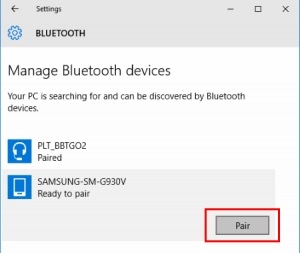
- Din PC og Android-enhet vil vise deg et passord. Sørg for å matche kodene på begge enhetene. Trykk på ‘OK’ på Android og ‘Ja’ på PC-en.

- Enhetene er nå sammenkoblet. Nå må du velge alternativet ‘Send eller motta filer via Bluetooth’ fra PC-en.

- Nå må du velge ‘Motta filer’ for å motta filer fra Android.

- Etter å ha valgt ‘Motta filer’ på PC-en din, ta Android-enheten din og velg ‘Del’-alternativet for en fil, og velg deretter ‘Bluetooth’.
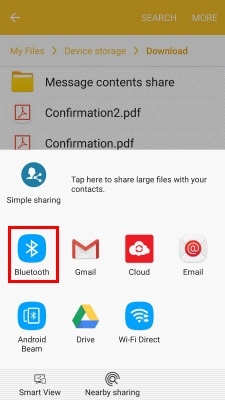
- Velg nå PC-en for å sende filer.
- Filen vil bli mottatt på din PC. Klikk nå på ‘Bla gjennom …’ hvis du vil endre plasseringen for lagring av filen. Velg ‘Fullfør’ og filen lagres på din PC.

Del 5: Topp 3 apper for å overføre data fra Android til PC
Det er mange apper på internett som kan hjelpe deg med å overføre data fra Android til PC, men her vil du bli kjent med de tre beste av dem. Du kan bruke hvilken som helst av disse tredjepartsappene til å overføre filer fra Android til PC uten å bruke noen USB-kabel.
- pushbullet:
Pushbullet er en veldig nyttig app for både Android- og iOS-brukere. Denne appen vil umiddelbart sende Android-varsler til PC-en din, for eksempel telefonsamtaler, meldinger, appoppdateringer osv. Du kan også svare på tekstmeldinger fra PC-en hvis du bruker denne appen. Denne appen lar deg umiddelbart pushe koblinger mellom enheter og venner fra nettleseren din. Det blir bedre, med fildelingsalternativet! Når du åpner pushbullet.com i PC-nettleseren og logger på med den samme Google-kontoen i Android, vil det umiddelbart bli et fildelingssystem. Den vil koble til enhetene dine som en.
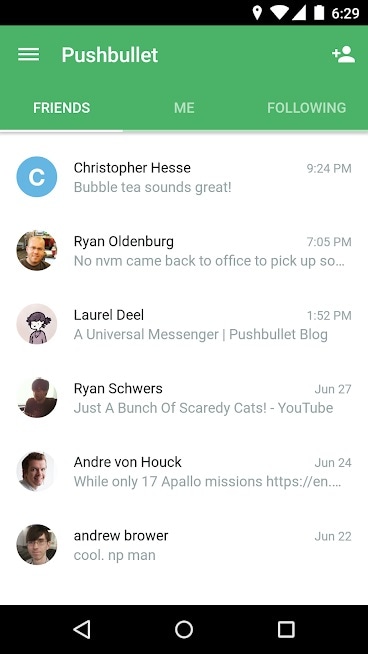
- AirDroid:
AirDroid er en av de beste administrasjonsdraktene for mobile enheter som lar deg overføre filer på tvers av enheter, fjernkontrollere mobile enheter og motta og svare på meldinger på datamaskinen. Det er en flott filoverføringsapp for deg hvis du kan bruke den til sitt fulle potensial. Denne appen vil enkelt kunne overføre filer, bilder, dokumenter, musikk eller APK-er, alt uten kabel. Du kan til og med overføre mapper og administrere filer eksternt. Den har en skrivebordsvarslingsfunksjon for å gi deg speilvarsler om SMS, e-poster, appvarsler til datamaskinen din og raskt svare på dem. Den kan også fjernstarte enhetskamera, overvåke miljøet rundt enheten i sanntid.
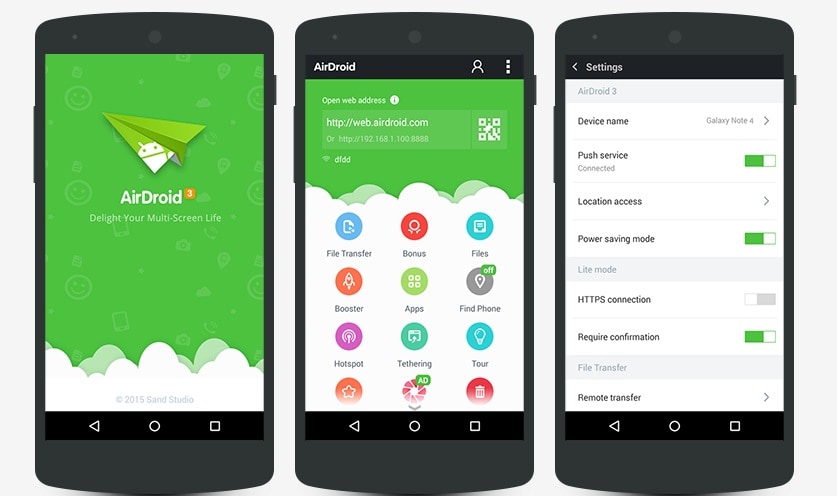
- Del det:
SHAREit er en avansert filoverføringsapp som kan hjelpe deg med å overføre data fra Android til PC på svært kort tid. Den bruker Wi-Fi for å koble til en enhet, og deretter er alle filene fra begge enhetene klare til å overføres umiddelbart. Det er en av de raskeste filoverføringsappene som er tilgjengelige på internett. Den har gratis online-feeder som inkluderer musikk, videoer, filmer, bakgrunnsbilder, GIF-er osv. SHAREit har også en innebygd kraftig mediespiller som hjelper deg med å administrere og nyte videoene og musikken. Det kan hjelpe deg med å overføre alle typer filer fra Android til PC.

Hvis du ønsker å bli ekspert på hvordan du overfører filer fra Android til PC, kan denne artikkelen være din beste sjanse. Det er de beste 7 måtene å overføre filer fra Android til PC perfekt beskrevet her. Det er enkelt å overføre filer når du følger en effektiv måte, og du kan bruke hvilken som helst av disse måtene for å overføre data fra Android-enheten til PC-en. dr. fone er den beste metoden av dem alle på grunn av alle de kuleste funksjonene den har og det enkleste brukergrensesnittet for å hjelpe deg med å overføre dataene dine til PC-en.
Siste artikler

